可能此网页在浏览器中具有特定行为。如果页面发现浏览器中没有开始下载,它会尝试重新开始下载,IDM 会多次接管同一下载。
您可以将此网站添加到“IDM 选项→文件类型”IDM 对话框中的例外。按“编辑列表”,然后按“添加”,然后键入站点名称(例如“*.thesitename.com”)。 IDM 将不再捕获来自此站点的下载。
可能此网页在浏览器中具有特定行为。如果页面发现浏览器中没有开始下载,它会尝试重新开始下载,IDM 会多次接管同一下载。
您可以将此网站添加到“IDM 选项→文件类型”IDM 对话框中的例外。按“编辑列表”,然后按“添加”,然后键入站点名称(例如“*.thesitename.com”)。 IDM 将不再捕获来自此站点的下载。
请确保 C:\WINDOWS\system32\drivers\etc 中的“hosts”和“lmhosts.sam”文件没有任何带有 internetdownloadmanager.com 或 tonec.com 的行。
此外,此问题也可能由FireWall引起(阅读详细信息)。
在默认模式下,IDM 会尝试使用所有可用带宽。这就是为什么其他互联网应用程序可能运行缓慢的原因。
IDM具有限速器功能。您可以使用“下载→限速器”IDM 主菜单项或“限速器”IDM 托盘图标右键弹出菜单访问它。 此选项允许您限制每次下载的速度。使用“下载→限速器→设置”IDM 主菜单项(图像上的箭头 1) 设置速度并选择其他选项,然后使用“下载→限速器→打开”IDM 主菜单项(图像上的箭头 2)启动限速器。
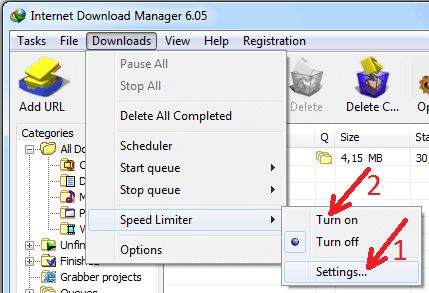
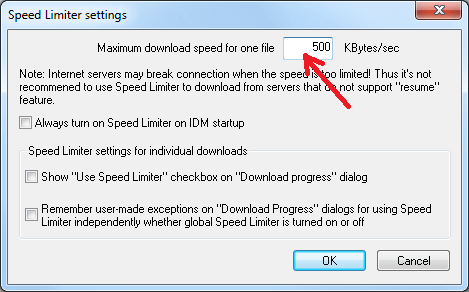
请注意,您只能限制单个下载的速度,而不能限制 IDM 的总下载速度。如果您开始多次下载,则每次下载都将限制为您设置的速度,但总 IDM 下载速度将为 number_of_downloads x set_speed。
首先,请注意,IDM 以每秒字节数显示下载速度,而一些提供商则以每秒比特数为单位写入带宽。一个字节是 8 位,因此 IDM 中的下载速度可能比报告的连接带宽低 8 倍。
然后请检查是否启用了“下载→限速器→关闭”IDM 主菜单项。限速器功能将 IDM 速度限制在某个预设值。
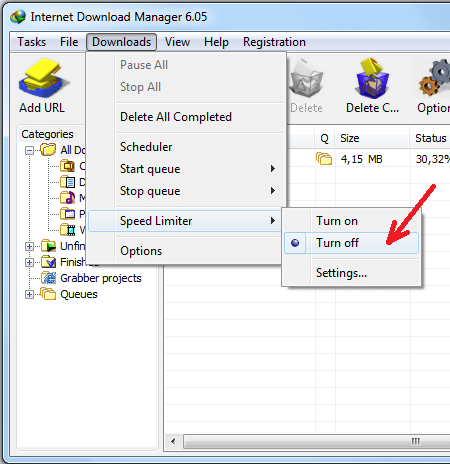
如果您在计算机上使用 FireWall,也可能会出现此类问题。请阅读如何解决防火墙问题的说明。
1.尝试关闭可能同时下载的其他应用程序。
2. 尝试从镜像站点下载。
3. 检查您的 IDM 连接设置。如果您使用的是宽带连接,则应尝试增加“默认最大连接数”。“选项→连接”对话框中的数字“(图像上的箭头 1)。 尝试设置“默认最大连接数。数字“更改为 16 或 32。如果您使用的是拨号,请尝试将 1 或 2 设置为“默认最大连接数。数字”。
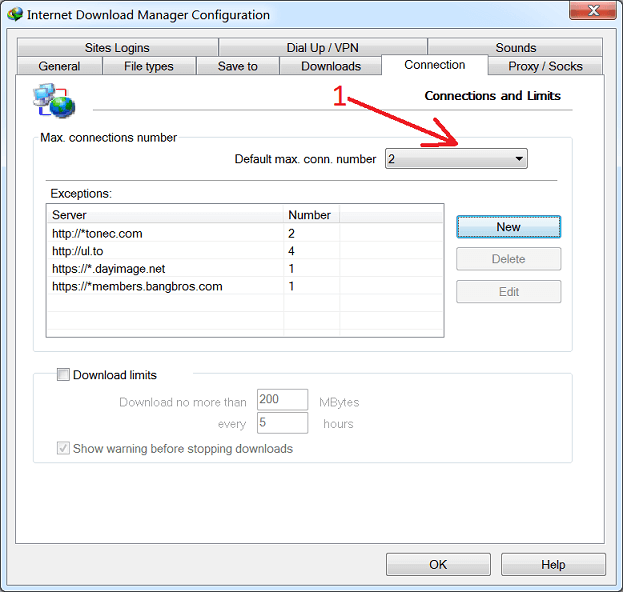
4.尝试安排下载,并在夜间下载。
5. 不要忘记与您的 ISP 核实您的带宽限制和下载速度。
通常,如果临时文件被其他应用程序使用,则会发生此错误。例如,它可以是一些FireWall/Antivirus/InternetSecurity应用程序,它控制流量和写入磁盘上的所有文件(文件部分)。 请尝试重新启动计算机,然后继续下载。在大多数情况下,IDM 将重建临时文件。
此外,如果您的硬盘驱动器上没有足够的可用空间,也会发生这种情况。请释放一些空间并尝试恢复下载。
该问题 100% 是由 IDM 与尝试控制所有磁盘活动的其他应用程序之间的冲突引起的。它可以是一些FireWall/Antivirus/InternetSecurity应用程序,例如, 它控制流量和写入磁盘上的所有文件(文件部分)。它们总是在IDM和硬盘上的真实文件之间切换两次(用于读取和写入过程),并且会大大减慢整个过程。
也许您有一些具有此类功能的应用程序,而您甚至不知道它。另外,请注意,即使您禁用某些防病毒软件和其他安全应用程序,它们也会继续控制所有内容,因为 它们在内存中仍然有驱动程序,这些驱动程序在后台执行这项工作。这就是为什么,您需要临时卸载它们并检查问题是否变得更好。如果它没有帮助,请在您的计算机上查找其他应用程序。 它的名称中可能包含“Protector”、“Defender”、“Spyware Remover”或“Cleaner”之类的内容。
此外,某些防火墙和防病毒软件可能尚未准备好支持 Windows 7、Windows 8/8.1、Windows 10 或 Windows 11,并且无法正常工作。 或者,也许某些应用程序在 Win 32 位系统中是稳定的,但与 Win 64 位系统不完全兼容。
此外,如果您的旧 IDE 驱动器速度较慢,则有可能。在这种情况下,请打开“选项→连接”IDM 对话框(图像上的箭头 1)并将 1 设置为“默认最大连接数”参数(图像上的箭头 2)。然后按“确定”按钮(图像上的箭头 3)。 此外,临时文件夹和要保存文件的文件夹应位于同一驱动器上。然后 IDM 不会重建任何临时文件,而只是将下载的文件移动到目标文件夹中。
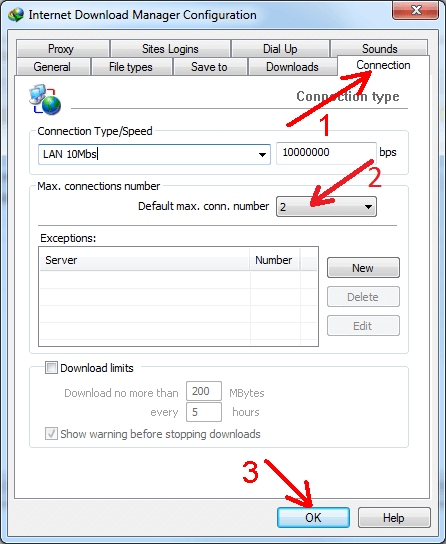
例如,某些网站(如银行网站)使用特殊授权,而 IDM 无法从中下载。此外,在浏览器中显示 PDF 或其他文档文件或允许在线编辑它们的站点,当 IDM 捕获从它们下载时,它们可能会停止正常工作。 在某些情况下,当网站不允许两次请求同一文件时,您可能无法让 IDM 在第一次浏览器请求之前接管下载。
在这种情况下,您必须阻止 IDM 下载并让您的浏览器处理它。要在Chrome浏览器中实现此目的,您首先需要将IDM扩展图标固定在右上角的工具栏上。 单击浏览器工具栏中的拼图图标(下一张图片上的箭头 1),然后找到 IDM 扩展并单击其附近的图钉图标以启用它(下一张图片上的箭头 2)。 在此之后,IDM 图标将出现在浏览器工具栏上(下图中的箭头 3)。
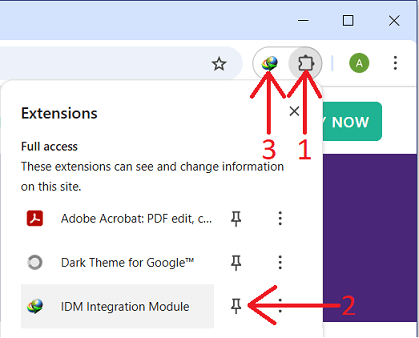
要启用/禁用 IDM 扩展,您只需单击浏览器工具栏上的图标即可。禁用扩展程序后,其图标将变为灰色,右下角将出现 X 符号(下图中的箭头)。
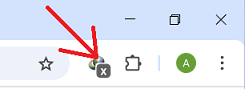
另请注意,如果您单击扩展图标,它将仅在当前浏览器选项卡中被禁用或启用。如果有任何其他打开的选项卡,其中的扩展状态不会更改。
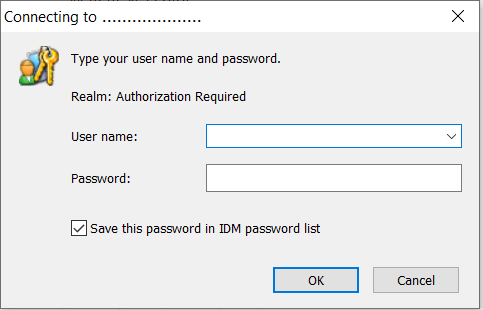
如果您输入正确的登录名和密码并启用“将此密码保存在 IDM 密码列表中”复选框,IDM 将永远不会再次要求此站点提供它们。
另请注意,许多现代网站目前使用带有 cookie 的 Web 授权。要在 IDM 中使用它,您应该打开浏览器并以高级用户身份登录该站点。如果登录表单有“记住我”复选框,请勾选它。 该网站将设置 Cookie,当您向其添加下载时,IDM 可以使用这些 cookie。然后关闭并重新启动浏览器。 请注意,您不应在任何浏览器中从网站高级区域注销(按“注销”或“注销”)。否则,Cookie将被更改。
如果这没有帮助,那么您的浏览器可能没有保存 cookie。请阅读您的浏览器文档,了解可能的原因和解决方案。
要检查您的cookie设置是否正确,请在浏览器中打开本网站的主页。您应该已登录。如果您必须手动登录,则 cookie 设置不正确。
另请注意,某些网站(例如银行网站)使用特殊保护,即使您输入登录名和密码,也无法从中下载 IDM。 在这种情况下,您可能需要阻止 IDM 下载(单击了解详情)并让您的浏览器处理它。
可能,您尝试从某些共享站点(如 RapidShare、MegaUpload、FileSonic 等)下载,但此站点的 IDM 配置不正确。 请阅读如何将 IDM 用于共享网站。
此外,也许您尝试下载的链接不是真正的下载链接,您需要先在浏览器中打开它。在这种情况下,您也可能看到一个带有问题解释的网页。 例如,也许此链接需要身份验证,您需要在浏览器中登录此站点。
当 IDM 使用多个连接下载文件时,它会为每个文件部分请求几个字节,以匹配由另一个连接下载的相邻文件部分数据。 当 IDM 恢复下载时,它会回退到几个字节,并将新数据的开头与之前下载的旧数据的结尾进行比较。当数据不匹配时,IDM 会从头开始重新下载不匹配的文件部分。 当数据在多个连接中不匹配时,IDM 将开始使用一个连接从头开始下载文件。
由于以下原因,可能会发生数据损坏:
1. 由于 IDM 与其他应用程序之间的冲突,可能会出现此类问题。例如,它可以是一些FireWall/Antivirus/Internet安全应用程序,用于控制网络下载过程和将数据写入磁盘。 此类程序会干扰打开网络连接和文件创建过程。当 IDM 想要将接收到的数据写入文件时,安全程序首先通过其内部缓冲区传递所有数据,在缓冲区中扫描数据以查找可能的病毒。 当IDM在一个线程中快速打开多个文件时,一些防火墙和防病毒软件会混合不同连接的数据,因此它们会混合文件部分,从而导致数据损坏。 特别是,我们确认了某些版本的 Eset NOD32 或 Eset Smart Security 的此类问题。
用户报告在卸载安全程序后成功解决了问题。如果他们在“选项→连接”IDM 对话框中设置 1 个连接,问题也会消失。 然后FireWall/Antivirus没有损坏文件。
如果您有 Eset NOD32,您还可以尝试 Eset NOD32 的以下建议:
另请注意,IDM 在下载或保存文件时无法以任何方式绕过安全程序,并且数据损坏不依赖于 IDM。
许多防火墙和防病毒程序在首次安装 IDM 时为 IDM 提供下载和写入磁盘的最大访问权限。但在 IDM 更新后,安全软件可能会发现 IDM 可执行文件已更改 并开始阻止访问或打开详细的下载/写入验证,而无需用户通知。在这种情况下,客户报告了高 CPU 负载、超时,并且有几个客户报告了数据损坏。 您可以在此处阅读有关它的更多信息:
此外,某些防火墙、防病毒软件或互联网安全软件可能尚未为 Windows 7、Windows 8/8.1、Windows 10 或 Windows 11 做好准备,并且无法正常工作。 或者,也许某些应用程序在 Win 32 位系统中是稳定的,但与 Win 64 位系统不完全兼容。
请尝试暂时完全卸载您的 FireWall/Antivirus/Internet 安全应用程序。 请注意,即使禁用安全程序也可能无济于事,因为它们的驱动程序仍然在内存中,它们在后台执行这项工作。然后查看您的问题是否仍然存在。如果它被解决,那么问题肯定是由该应用程序引起的。 您可以尝试联系其开发人员并要求他们提供解决方案,或尝试其他一些FireWall/Antivirus/Internet安全应用程序。
如果它没有帮助,也许您有一些应用程序具有FireWall/Antivirus / Internet安全等功能,而您甚至不知道它。它的名称中可能包含“Protector”、“Defender”、“Spyware Remover”或“Cleaner”之类的内容。如果您在计算机上找到此类应用程序,请尝试将其卸载并查看问题是否仍然存在。
2. 不同的“互联网加速器”或“视频加速器”也可能干扰下载过程。它们也可能导致与安全软件相同的问题。 例如,如果您在 AVG 2012 防病毒软件中启用“视频加速器”设置,则会出现问题。
以下应用也可能出现相同的问题:
3. 在 IDM 中设置的代理服务器或您的 Internet 提供商可以使用的透明代理服务器都可能出现此类问题。 在这种情况下,请尝试更改代理服务器、尝试其他 Internet 提供商或使用 VPN。
4. 如果 IDM 从大多数站点下载没有问题,但特定站点有问题,则问题出在站点上。有些网站在恢复时发送不正确的数据或总是从头开始发送文件。 在这种情况下,请联系站点管理员。
5.如果您为IDM使用了一些破解,则可能会出现此问题(阅读详细信息)。 安装正版IDM并使用有效序列号注册后,问题应该会消失。